[菜鸟u盘装系统]win10怎么设置cpe|户外cpe的设置方法
软件介绍
[菜鸟u盘装系统]win10怎么设置cpe|户外cpe的设置方法
无线CPE就是一种接收wifi信号的无线终端接入设备,可取代无线网卡等无线客户端设备。可以接收无线路由器,无线AP,无线基站等的无线信号,是一种新型的无线终端接入设备。那么户外cpe要如何设置呢?具体设置方法如下 取出CPE,POE电源,网线,另外还要自备一根网线,所以需要两根网线,电脑PC端用网线跟POE电源 的Lan口连接,CPE 的Lan口跟POE 电源的Wan口连接;
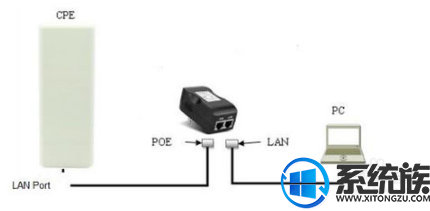
因为CPE是默认不分配IP 地址的,所以PC 的IP 地址要跟CPE 的IP在同一地址段内,一般的设备后壳会显示设备的IP 地址,192.168.1.1,右击本地连接,属性-TCP/IP属性 -IPV4;
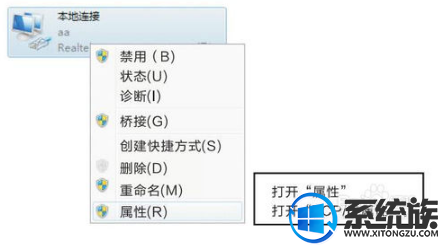
选择“使用下面的IP 地址”,手动输入192.168.1.X ,X可以是2-254,子网掩码 会自动出现,下面的也不用填。
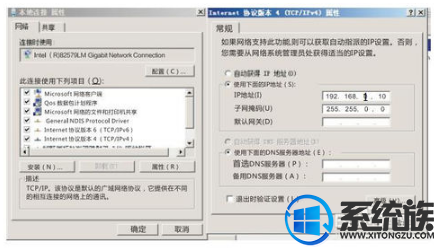
点击确定就可以开始准备登陆CPE了,在浏览器页面输入192.168.1.1 ,一般默认的用户名和密码都是admin.
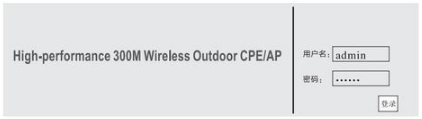
点击登录,就出现了管理页面;
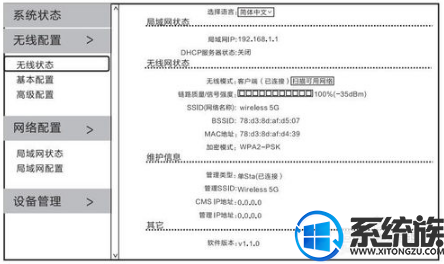 CPE有很多模式,例如网关,网桥WDS,中继等,如果把它当路由器使用就是网关模式PPOE,如果是网桥,那就选择网桥模式,这两种模式使用的较多,配置方法如下。
CPE有很多模式,例如网关,网桥WDS,中继等,如果把它当路由器使用就是网关模式PPOE,如果是网桥,那就选择网桥模式,这两种模式使用的较多,配置方法如下。
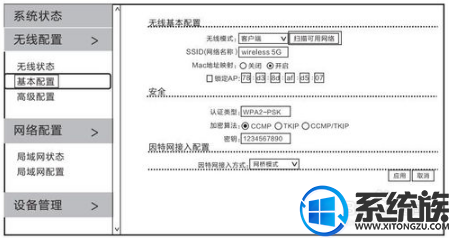
这里的是网桥模式,选择扫描会扫描到很多SSID,选择你需要连接的,即可。
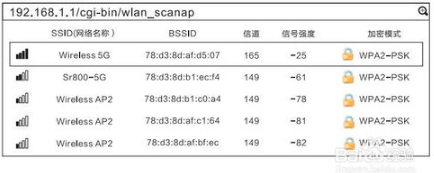
当此台CPE跟上级设备连接成功之后,会出现如下的界面。

与CPE连接的电脑就可以通过DHCP,静态IP,或者PPOE等方式来上网了,至于选择哪种接入方式取决于上级设备。
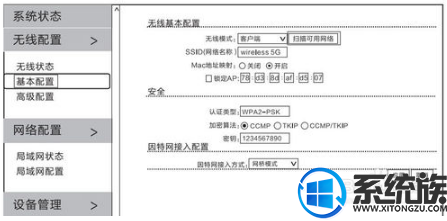
以上就是户外cpe设置方法了,如果小编的教程能帮到你,希望大家继续支持系统族。
无线CPE就是一种接收wifi信号的无线终端接入设备,可取代无线网卡等无线客户端设备。可以接收无线路由器,无线AP,无线基站等的无线信号,是一种新型的无线终端接入设备。那么户外cpe要如何设置呢?具体设置方法如下 取出CPE,POE电源,网线,另外还要自备一根网线,所以需要两根网线,电脑PC端用网线跟POE电源 的Lan口连接,CPE 的Lan口跟POE 电源的Wan口连接;
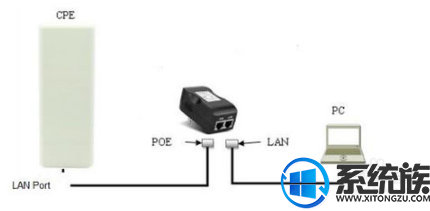
因为CPE是默认不分配IP 地址的,所以PC 的IP 地址要跟CPE 的IP在同一地址段内,一般的设备后壳会显示设备的IP 地址,192.168.1.1,右击本地连接,属性-TCP/IP属性 -IPV4;
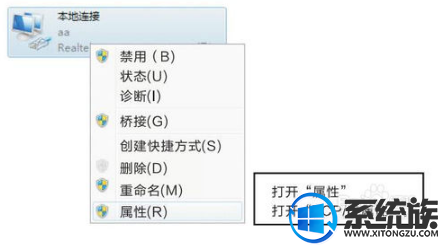
选择“使用下面的IP 地址”,手动输入192.168.1.X ,X可以是2-254,子网掩码 会自动出现,下面的也不用填。
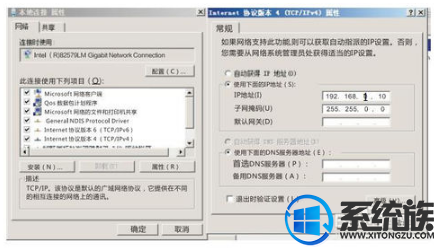
点击确定就可以开始准备登陆CPE了,在浏览器页面输入192.168.1.1 ,一般默认的用户名和密码都是admin.
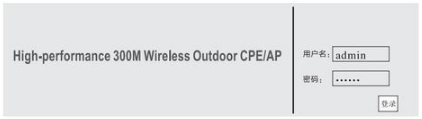
点击登录,就出现了管理页面;
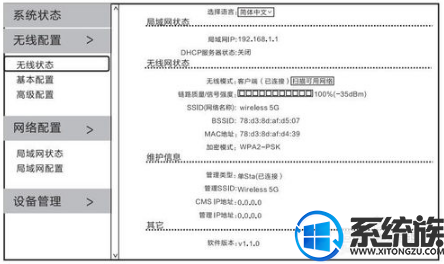 CPE有很多模式,例如网关,网桥WDS,中继等,如果把它当路由器使用就是网关模式PPOE,如果是网桥,那就选择网桥模式,这两种模式使用的较多,配置方法如下。
CPE有很多模式,例如网关,网桥WDS,中继等,如果把它当路由器使用就是网关模式PPOE,如果是网桥,那就选择网桥模式,这两种模式使用的较多,配置方法如下。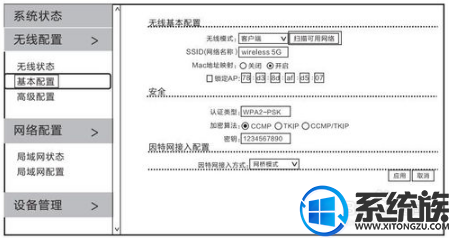
这里的是网桥模式,选择扫描会扫描到很多SSID,选择你需要连接的,即可。
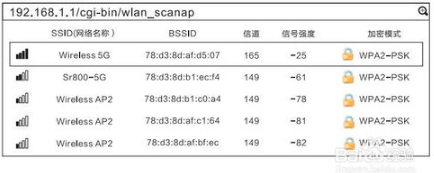
当此台CPE跟上级设备连接成功之后,会出现如下的界面。

与CPE连接的电脑就可以通过DHCP,静态IP,或者PPOE等方式来上网了,至于选择哪种接入方式取决于上级设备。
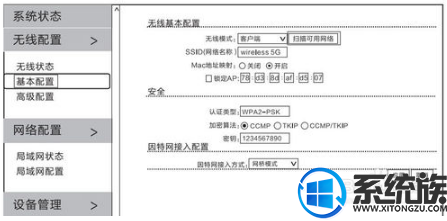
以上就是户外cpe设置方法了,如果小编的教程能帮到你,希望大家继续支持系统族。
更多>>U老九推荐教程
- [电脑店u盘装系统]Win10系统如何设置自动切换桌面壁纸
- [电脑公司u盘装系统]Win7系统“我的文档”如何设置恢复默认储存
- [小熊u盘装系统]win7系统不能玩暗黑破坏神2的修复办法
- [小强u盘装系统]Win7系统360安全卫士卸载不了怎么办
- [好用u盘装系统]win7笔记本自动连接无线网络如何取消
- [极速u盘装系统]解决Win7桌面图标及文件无法移动的图文教程
- [风云u盘装系统]Win7系统IE浏览器无法打开网页的解决办法/IE浏览
- [小熊u盘装系统]win10系统运行LOL提示无法连接服务器请检查网络
- [小苹果u盘装系统]Win7系统卸载删除今日热点的操作方法
- [无忧u盘装系统]Win7系统备份错误代码0x80070422的解决办法
- [u当家u盘装系统]删除win7开机启动项的方法|win7如何去掉多余的
- [闪兔u盘装系统]Win7系统QQ能登录网页却打不开的解决方法
- [萝卜菜u盘装系统]win10怎么修改时间和日期|win10修改时间和日期
- [番茄家园u盘装系统]Win7系统开始菜单没有控制面板选项的解决办
- [黑云u盘装系统]如何删除win10的更新文件夹 怎么设置
- [装机吧u盘装系统]Win10系统怎么测试电脑性能的方法
- [雨林木风u盘装系统]win7笔记本电脑摄像头黑屏的解决办法
- [小猪u盘装系统]win10怎么降低安全等级|win10降低安全等级的办法
- [友用u盘装系统]微软上线3D Holo Girlfriend项目,免费女友要来
- [大番薯u盘装系统]win10rsdefense.exe“r开机程序错误怎么办 win
更多>>U老九热门下载
- [胖子u盘装系统]win10怎么找不到分辨率|win10屏幕分辨率的设置方
- [云骑士u盘装系统]win7系统360自动修复漏洞怎么关闭
- [小兵u盘装系统]win10 串口打印机驱动安装失败怎么办|win10 串口
- [老毛桃u盘装系统]Win10系统dashost.exe进程的介绍和修复方法
- [好用u盘装系统]win7旗舰版安装并破解Mastercam v9.1的详细步骤
- [电脑公司u盘装系统]彻底删除win7木马病毒的方法|win7木马病毒杀
- [小猪u盘装系统]Win7系统如何提升任务栏缩略图窗口预览速度
- [闪兔u盘装系统]Win7系统删除右键菜单中“图形属性”和“图形选
- [雨木风林u盘装系统]Win10系统software protection自动停止的解
- [蜻蜓u盘装系统]360安全卫士自定义安全防护怎么设置
更多>>U老九电脑课堂
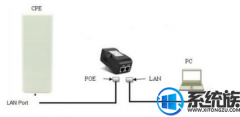


![[360u盘装系统]超极本电脑win7系统如何关闭触摸屏功能的方法](http://www.ulaojiu.com/uploads/allimg/180506/1_05061434041O1.jpg)
![[绿茶u盘装系统]win10系统输入法图标不见了的解决办法](http://www.ulaojiu.com/uploads/allimg/180506/1_050614351X058.jpg)